- Воздушная пробка
- Причина в картридже
- Недостаточно краски
- Перелив чернил
- Другие проблемы
Воздушная пробка
Попадание воздуха является характерной причиной зелёной печати для струйного принтера с системой непрерывной подачи чернил. Исправит ситуацию откачка воздуха из трубок и ёмкостей с чернилами медицинским шприцем с тонкой иглой на конце. Порядок действий может отличаться для разных моделей аппаратов и типов расходных материалов. После откачки лишнего воздуха не лишним будет запустить программную очистку картриджа.
Причина в картридже
- Засорение. Если интенсивно эксплуатировать технику, но при этом не проводить профилактические плановые работы, она может начать печатать зелёным оттенком. Это признак того, что засорились сопла отдела картриджа с пурпурной краской.
- Высыхание. У неиспользуемого долгое время принтера краситель может высохнуть в соплах печатающей головки, что приводит к появлению зелёного тона при печати.
В обоих случаях убрать оттенок поможет программная или физическая очистка, промывка головки. Для физического метода применяются чистящие растворы.
Читайте: жидкости для промывки печатающей головки принтера.
Программный способ выполняется в следующем порядке:
- Заходите в «Пуск».
- Выбираете «Панель управления»-«Оборудование и звук»-«Устройства и принтеры».
- Находите используемый аппарат, кликаете правой кнопкой мыши.
- Из выпавшего меню выбираете «Свойства принтера».
- В открывшемся окне во вкладке «Обслуживание» выбирает очистку.
Для каждого бренда функция очистки может находиться в разных пунктах настроек принтера. На изображении ниже и в инструкции выше предоставлен пример для продукции Canon.

Недостаточно краски
Принтер печатает зелёным цветом, когда уровень красителя опускается ниже допустимого значения. Проверить количество чернил можно визуально. Если их уровень ниже среднего, заправьте, не допуская перелива. В картридж цветного струйного принтера заправляется жёлтый, голубой и пурпурный краситель.
Оттенок при распечатке может давать недостаток пурпурных чернил.
Проверку уровня чернил делают и в ПО. Для принтеров HP это выглядит так.

Перелив чернил
У неопытных или невнимательных пользователей принтер начинает печатать только зелёным, если они недавно заправляли чернила и налили их выше максимально допустимого уровня. Проблема устраняется после удаления избытка красителя. Он откачивается шприцем или произвольно стекает. Желательно, чтобы излишки чернил не стекли внутрь принтера. Извлеките переполненный картридж из аппарата, поставьте на салфетку. За полчаса лишняя краска стечёт, и ёмкость можно вернуть на место.
Другие проблемы
Среди возможных проблем, которые могут быть связаны с неправильной заправкой чернильниц или плохой эксплуатацией принтера, выделяют следующие:
- полосы при печати на принтере;
- принтер пачкает бумагу.
Проблема, когда принтер печатает зеленым оттенком цветные фото и рисунки, встречается все чаще на струйных устройствах. Причиной такого поведения могут быть воздушные пробки, если используется СНПЧ, засорение картриджа или сразу нескольких, перелив чернил или их низкий уровень, простой устройства долгое время. В статье подробно рассмотрим каждый случай и быстрые варианты его устранения, чтобы избавиться от печати зеленым цветом. Выполнение всех инструкций под силу даже неопытным пользователям оргтехники.
Причины и их решение
Попадание воздуха
Проблема с попаданием воздуха больше характерна для струйных устройств, которые вместо обычных картриджей используют систему непрерывной подачи чернил. Но и простые чернильницы некоторых производителей страдают этой неисправностью.
СНПЧ — это отличная недорогая замена, достаточно проста в обслуживании и стоит относительно немного денег.
Чтобы исправить печать зеленым цветом в таком случае, необходимо откачать воздух из трубок и банок с краской. Для этого можно использовать обычный медицинский шприц с тонкой иголкой. Поинтересуйтесь подробной инструкцией выполнения таких индивидуальных процедур именно с Вашей маркой принтера и расходных материалов.
Проблемы с картриджем
Основными проблемами являются:
- Загрязнение. Возникает после длительного использования устройства для печати без проведения плановых профилактических действий и мероприятий.
- Засыхание. Если долго не использовать чернильницы, то краска может засыхать прямо в соплах печатающей головки, что за собой влечет проблему печати. Фон синего цвета на листах бумаги — одна из возможных.
Решением обеих будет программная или физическая очистка или промывка печатающей головки. Программная выполняется в настройках печати принтера, а физическая с использованием специальных чистящих жидкостей. На скриншоте ниже изображен порядок действий для выполнения первого способа чистки.
Мало краски
Довольно банальная, но очень частая проблема — низкий уровень чернил. Проверить реальное состояние наличия красок следует визуальным осмотром. Если какой-либо цвет на исходе или его уровень ниже среднего, то не будет ошибкой дозаправить до максимальной отметки. Старайтесь избегать перелива.
Перелив чернил выше уровня
Вследствие заправки неопытными специалистами или по невнимательности в процессе выполнения манипуляций с расходными материалами, возможен перелив краски выше допустимого уровня. Лишнюю краску нужно убрать. Как и с устранением воздуха, можно использовать шприц с иглой, чтобы откачать излишки или дать возможность лишним чернилам стечь. Желательно не внутрь принтера.
Источник: https://printeru.info/pechat/pechataet-zelenym-tsvetom#i-2
If your printer is only printing green, take a closer look at the drivers & try reinstalling it 🟢
by Ivan Jenic
Passionate about all elements related to Windows and combined with his innate curiosity, Ivan has delved deep into understanding this operating system, with a specialization in drivers and… read more
Updated on January 4, 2023
Reviewed by
Alex Serban

After moving away from the corporate work-style, Alex has found rewards in a lifestyle of constant analysis, team coordination and pestering his colleagues. Holding an MCSA Windows Server… read more
- Some Windows users claimed that when they try to print a file, the printer is printing green. Only green, everything green, that is.
- Here’s how to fix printer printing green issues: as a first step, try adjusting the color cartridge manually.
- Consider reinstalling the printer to get rid of other errors that occur along the process.

XINSTALL BY CLICKING THE DOWNLOAD FILE
This software will keep your drivers up and running, thus keeping you safe from common computer errors and hardware failure. Check all your drivers now in 3 easy steps:
- Download DriverFix (verified download file).
- Click Start Scan to find all problematic drivers.
- Click Update Drivers to get new versions and avoid system malfunctionings.
- DriverFix has been downloaded by 0 readers this month.
Color prints look stunning though that is only when all three primary colors fire in the right proportions.
Unfortunately, it is here that printers are often found lacking, and one common error noted is when the prints seem to have an abundance of green shade. Why is my printer printing green – That’s the big question.
That points to an error with the color selection, though the good thing here is that the issue can be remedied with a bit of effort.
However, the point to keep in mind is that it is generally those printers that have four separate cartridges for the four primary colors that can be adjusted to have less green.
Why does my printer print green?
In time, cartridges get out of calibration, which is one of the first and most obvious reasons why a printer is printing green when it shouldn’t. A manual adjustment should do the trick, but that is not always the case.
As always, corruption can impact your routine and printing makes no exception. Especially if you installed your printer a long time ago, there’s a chance that some files on your system may have become corrupted.
The same goes for printer drivers. As with all drivers, they require regular updating and maintenance in order to avoid malfunctions.
Let’s quickly go through some of the most common issues reported by users worldwide:
- Printer only printing green – This is the most common case and it implies a printer printing everything green.
- Epson, Canon, HP printer printing green – The issue does not affect a particular brand, but rather most of them.
- Printer printing green instead of colour – instead of black, red, yellow, brown – Some users all complained that their printers print yellow instead of red, so pretty much all combinations are possible.
- HP printer printing green tint – Speaking about brands, some particular models seem to be more impacted than others such as HP OfficeJet 3830, and Envy. Users also reported issues with HP printers not printing black.
- Printer printing green photos
- Yellow ink printing green, printer printing greenish tint
- Printer printing green lines
Continue reading to see how you can fix the green printing problem in a few simple steps.
- Why does my printer print green?
- How do I stop my printer from printing green?
- 1. Adjust the color cartridge
- 2. Reinstall the printer
- 3. Update the printer driver
How do I stop my printer from printing green?
1. Adjust the color cartridge
- Open the document – or anything else – that you need to print.
- Click on Print and then select the printer that you want to use.
- In the Print dialog box that opens, look for anything like Properties or Settings.
- Look for something like Maintenance, or anything that resembles it.
- Next, look for something like Ink Cartridge Settings. The point here is to get to the specific cartridge settings so that you can adjust the specific ink outflow.
- Now, there isn’t anything specifically marked as green. Instead, it’s cyan and yellow that mix together to create a green color.
- See if you are able to reduce the proportions of either of these – cyan and yellow.
- If not, you will have to disable either of these to prevent the creation of the green effect.
- Click on OK or any button that allows you to complete the printing task.
- See if the prints conform to your liking with less green.
Sometimes cartridges get out of calibration. This is also one of the main reasons why printers suddenly start printing blurry. If so, try to reach the printer properties and adjust the colors manually.
2. Reinstall the printer
- Go to Start, select Settings, and choose Devices.
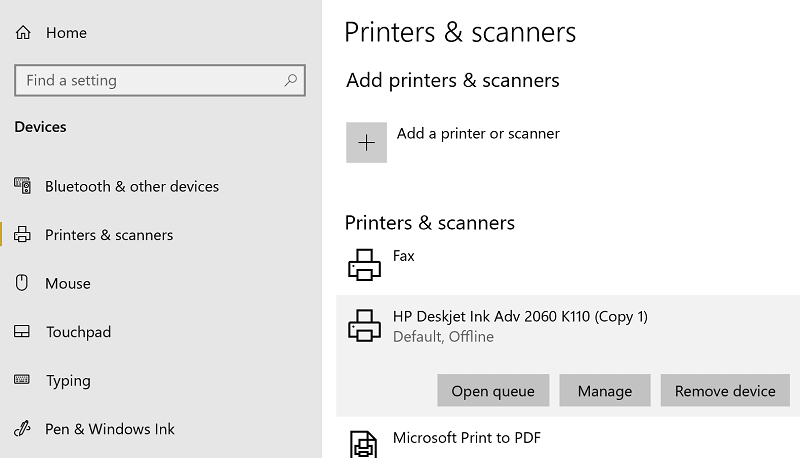
- Under Printers & scanners, click on the printer you are having issues with and select Remove device.
- Reinstall the printer by following the standard procedure.
If you installed your printer a long time ago and used it many times, there’s a chance that some files on your system may have become corrupted in the meantime.
That’s why by reinstalling your printer you make sure you get rid of all sorts of errors that can also cause your documents to print green.
- Fix Printer Stuck on Spooling for Good [Step-by-Step Guide]
- Print Spooler Keeps Stopping: Troubleshoot & Fix [Easy Tips]
- Epson Printer Won’t Print: 5 Quick Way to Fix it
- 4 Ways to Fix HP Laser Printer if it’s Printing Gibberish
- Windows 11 not printing in color? 6 easy fixes to pick from
3. Update the printer driver
1. Type Device Manager in the Cortana Search box and select from the search result.
Outdated drivers are the main reason for errors & system issues. If some of your files are missing or crashing, an automated solution like DriverFix can solve these problems in just a couple of clicks. And it’s also lightweight on your system!
2. Right-click on the Printer and select Update driver.
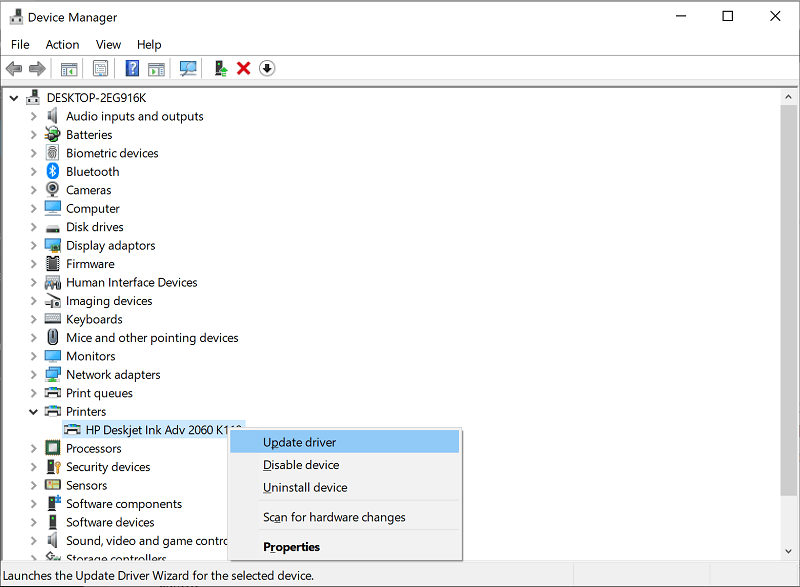
3. In the next window, select Search automatically for the updated driver software, or opt for Browse my computer for driver software if you have the latest driver on your PC.
4. Follow the on-screen instructions.
This should ensure your prints are of the normal hue, sans the overwhelming shade of green. Once you have tried these solutions, the green printing problem should be solved.
You also have the alternative option of using dedicated driver updater software. Such tools can automatically update and fix your drivers.
A driver updater software can also be safer because they eliminate the risks that come with installing faulty drivers that don’t match your hardware.
⇒ Get DriverFix
Also, check out our handy guide to fix your printer if it’s only printing half of the page or leaving a blank in the middle of the page.
For more suggestions or other questions, please access the comments section below.
![]()
Newsletter
Автор:
01 сентября 2020 11:51
Владельцы этих устройств порой сталкиваются с ситуацией, при которой принтер все документы и фотографии печатает зеленым цветом. Разберемся, по какой причине это происходит и как можно справиться с проблемой.
Почему принтер печатает зеленым цветом

Источник:
По мнению специалистов по оргтехнике, существует несколько основных причин, по которым принтер печатает зеленым. Так, это может быть вызвано попаданием воздуха – данная проблема особенно характерна для струйных устройств, которые вместо рядовых картриджей используют систему непрерывной подачи чернил. Чтобы справиться с этой ситуацией, необходимо откачать воздух из трубок и банок с краской. Для этого вполне сгодится обычный медицинский шприц с иглой. Как правильно провести процедуру, должно быть указано в инструкции к принтеру. У разных моделей – могут быть свои особенности откачки воздуха.
Проблемы с картриджем – еще одна возможная причина того, что принтер печатает зеленым. К таковым относят загрязнение/засорение, а также засыхание красок. В первом случае трудности возникают из-за того, что устройство долгое время обходится без чистки и плановых профилактических работ. Засыхание, в свою очередь, может быть вызвано тем, что владелец долгое время не использует чернильницы. Из-за этого краска может буквально застывать в соплах печатающей головки.
В обоих случаях решением является программная или физическая очистка либо промывка печатающей головки. Программную можно выполнить с помощью настроек печати принтера, а физическую – с применением специальных чистящих жидкостей.
К причинам, по которым принтер начинает печатать зеленым, можно отнести недостаток краски. Низкий уровень чернил легко выявить при обычном визуальном осмотре. Если какой-либо цвет на исходе, нужно провести дозаправку.
При этом важно избежать перелива чернил выше допустимого уровня. Если это произошло, то нужно немедленно убрать лишнюю краску. Для этого понадобится уже упомянутый шприц с иглой. Главное, чтобы при откачке чернила не попали внутрь принтера, поскольку это может вызвать сбой в работе.
Как ухаживать за струйным принтером

Источник:
У струйных принтеров есть ряд неоспоримых преимуществ (цена, компактность, качество печати), однако из-за большого количества подвижных частей срок службы таких устройств снижается. При этом любой владелец принтера может продлить жизнь офисного помощника на несколько лет. Для этого необходимо придерживаться простых правил.
Как отмечают специалисты, самым дорогим элементом устройства является печатающая головка. Порой приобретение новой по сумме сопоставимо с покупкой принтера. Кроме того, это одна из самых уязвимых частей устройства. Поэтому о ней нужно заботиться особенно тщательно.
Одна из проблем, с который сталкиваются офисные служащие, – высыхание сопел. Это может случиться из-за редкого использования принтера или заправки некачественных чернил. Чтобы этого не произошло, краску нужно приобретать у проверенных производителей, а самим устройством стоит пользоваться не реже нескольких раз в неделю. Если вам нечего печатать, то прогоните хотя бы пару тестовых страниц, чтобы принтер не застаивался.
Также при эксплуатации принтера важно следить за температурой и влажностью в помещении. При слишком низкой температуре смазывающее движущиеся части масло станет вязким, что приведет к сбою в работе механики. При слишком высокой – нарушится вязкость чернил, из-за чего ухудшится качество печати. Несбалансированный уровень влажности в помещении влияет на поверхность бумаги, что также приводит к снижению качества печати.
Кроме того, на работу устройства влияет большое количество пыли. Если в помещении часто бывает грязно, то со временем в принтере может сгореть двигатель привода каретки. В итоге устройство или будет хуже печатать, или вовсе отключится.
Также пыль может налипать на смазанный направляющий вал, образуя тем самым плотное и вязкое покрытие, которое значительно увеличивает трение подшипника каретки о направляющий вал. Это приводит к нарушению функциональности каретки или ее поломке.
Чтобы избежать перечисленных неприятностей, необходимо регулярно проводить уборку помещения, раз в 2-3 месяца самостоятельно заниматься прочисткой принтера, а один раз в год – отправлять его в сервисный центр для полной диагностики.
Источник:
Мой принтер делает все зеленым при печати
Цветные отпечатки выглядят потрясающе, но только тогда, когда все три основных цвета получаются в правильных пропорциях. К сожалению, именно здесь часто не хватает принтеров, и отмечается одна распространенная ошибка, когда отпечатки имеют изобилие зеленого оттенка.
Это указывает на ошибку с выбором цвета, хотя хорошо то, что проблема может быть исправлена с небольшим усилием. Однако, прежде чем мы перейдем к мелочам всего этого, необходимо помнить, что, как правило, это те принтеры, которые имеют четыре отдельных картриджа для четырех основных цветов, которые можно отрегулировать так, чтобы в них было меньше зеленого.
Почему мой принтер печатает зеленый и как это исправить?
1. Отрегулируйте цветной картридж

- Откройте документ — или что-нибудь еще — что вам нужно распечатать.
- Нажмите « Печать», а затем выберите принтер, который вы хотите использовать.
- В открывшемся диалоговом окне « Печать» найдите что-нибудь вроде « Свойства» или « Настройки».
- Ищите что-то вроде обслуживания или что-то похожее на это.
- Затем найдите что-то вроде настроек чернильных картриджей . Суть в том, чтобы получить доступ к конкретным настройкам картриджа, чтобы вы могли регулировать конкретный расход чернил.
- Теперь нет ничего специально помеченного как зеленый. Вместо этого это голубой и желтый, которые смешиваются вместе, чтобы создать зеленый цвет.
- Посмотрите, сможете ли вы уменьшить пропорции любого из них — голубого и желтого .
- Если нет, вам придется отключить любой из них, чтобы предотвратить создание зеленого эффекта.
- Нажмите OK или любую кнопку, которая позволит вам завершить задание на печать.
- Посмотрите, соответствуют ли отпечатки по вашему вкусу с меньшим количеством зеленого.
Ваш принтер RGB или CMYK? Вот как это можно узнать!
2. Переустановите принтер
- Перейдите в Пуск > Настройки > Устройства.

- В разделе « Принтеры и сканеры» нажмите на принтер, с которым у вас возникли проблемы, и выберите « Удалить устройство» .
- Переустановите принтер снова, следуя стандартной процедуре для того же самого.
3. Обновите драйвер принтера
- Запустите диспетчер устройств . Введите Диспетчер устройств в поле поиска Cortana и выберите результат поиска.
- В окне « Диспетчер устройств» щелкните правой кнопкой мыши принтер и выберите « Обновить драйвер» .

- В следующем окне выберите Поиск автоматически для обновленного программного обеспечения драйвера или выберите « Просмотреть мой компьютер для программного обеспечения драйвера», если на вашем компьютере установлена последняя версия драйвера.
- Следуйте инструкциям на экране.
Это должно гарантировать, что ваши отпечатки имеют нормальный оттенок, без подавляющего оттенка зеленого.
ЧИТАЙТЕ ТАКЖЕ:
- Полное исправление: принтер не отвечает в Windows 10, 8.1, 7
- Принтер Epson не распознает чернильный картридж. [EXPERT FIX]
- Что делать, если принтер не печатает желтый [БЫСТРОЕ ИСПРАВЛЕНИЕ]
